Elementor Free vs. Pro: Lohnt sich die Pro-Version?
Veröffentlicht: 2023-10-18Versuchen Sie, sich beim Erstellen Ihrer nächsten Website zwischen Elementor Free und Pro zu entscheiden?
Während die kostenlose Version von Elementor einen ordentlichen Funktionsumfang und viele Designoptionen bietet, fügt Elementor Pro zusätzliche Funktionen hinzu, um Ihre Website auf die nächste Stufe zu heben.
Aber lohnt sich die Pro-Version von Elementor?
In diesem Artikel vergleichen wir Elementor Free mit Pro und helfen Ihnen bei der Entscheidung, welches für Sie das Richtige ist.
Elementor-Übersicht
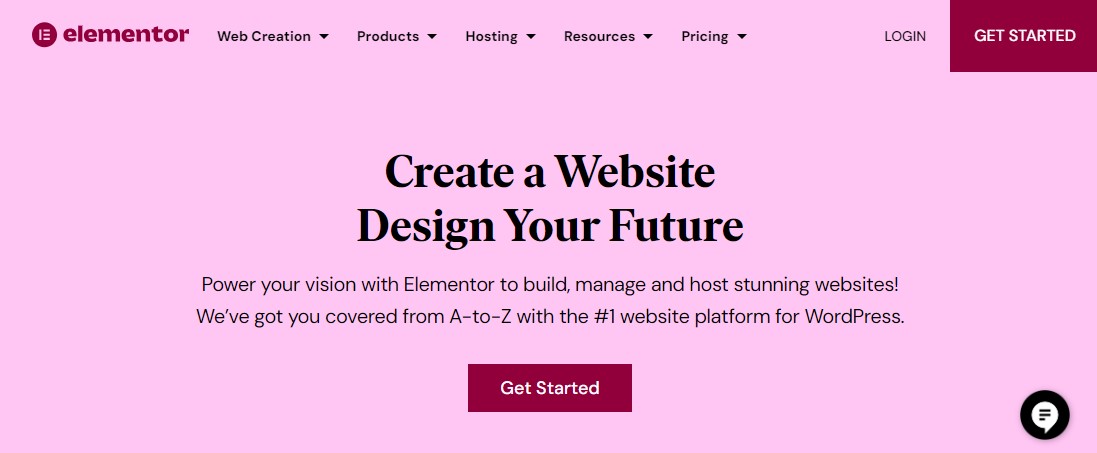
Elementor ist ein beliebtes WordPress-Plugin zum Erstellen von Seiten, mit dem Sie ohne Programmierkenntnisse benutzerdefinierte Seiten und Beiträge erstellen können. Es verfügt über einen Drag-and-Drop-Editor, der das Hinzufügen und Bearbeiten von Elementen auf Ihren Seiten erleichtert. Elementor enthält außerdem eine Reihe vorgefertigter Vorlagen und Widgets, mit denen Sie Ihre eigenen, einzigartigen Designs erstellen können.
Darüber hinaus ist es sowohl für Anfänger als auch für erfahrene WordPress-Benutzer eine gute Option. Es ist für Anfänger einfach zu bedienen, bietet aber auch eine Reihe fortgeschrittener Funktionen für erfahrene Benutzer. Darüber hinaus ist es leichtgewichtig und schnell, sodass Ihre Website nicht verlangsamt wird.
Weitere Informationen finden Sie in unserem ausführlichen Testbericht zu Elementor.
Elementor vs. Elementor Pro: Die Hauptunterschiede
Um die Hauptunterschiede zwischen Elementor Free und Pro zusammenzufassen, sehen Sie sich das Bild unten an:
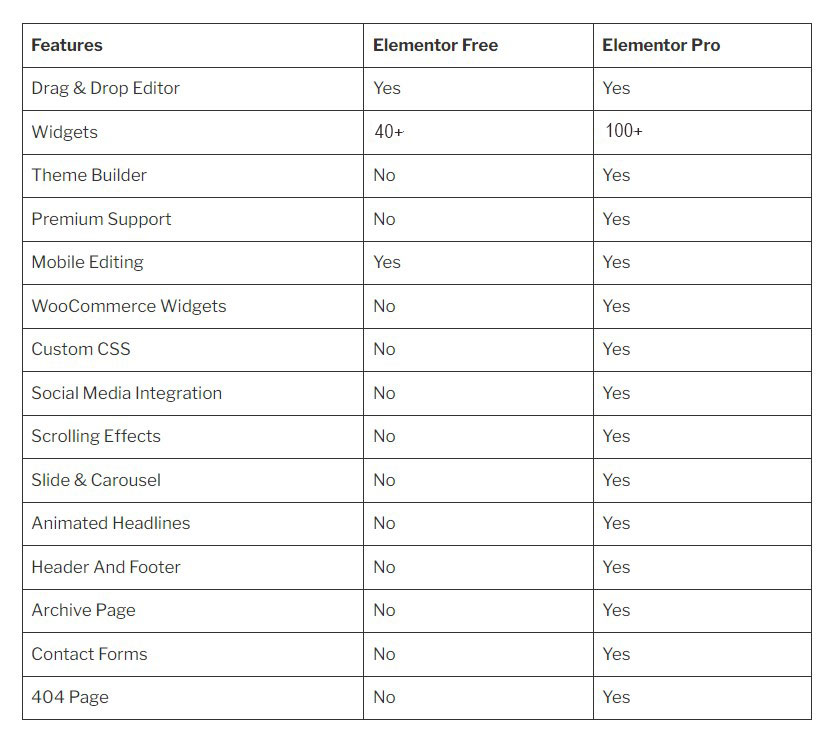
Insgesamt erhalten Sie beim Upgrade auf Elementor Pro technisch gesehen einige zusätzliche Elementor-Add-ons zum bestehenden kostenlosen Plugin.
Das ist alles! Alles andere bleibt gleich.
Daher müssen Sie sich keine Sorgen über ein Upgrade, eine Beschädigung Ihrer Website oder andere Probleme machen. Alles wird gut!
Beginnen wir damit, die Hauptunterschiede zwischen der kostenlosen und der Pro-Version hervorzuheben.
1) Bietet mehr Widgets und Funktionen
Wenn Sie die kostenlose Version von Elementor verwendet haben, sind Sie wahrscheinlich mit den unten aufgeführten Widgets vertraut.
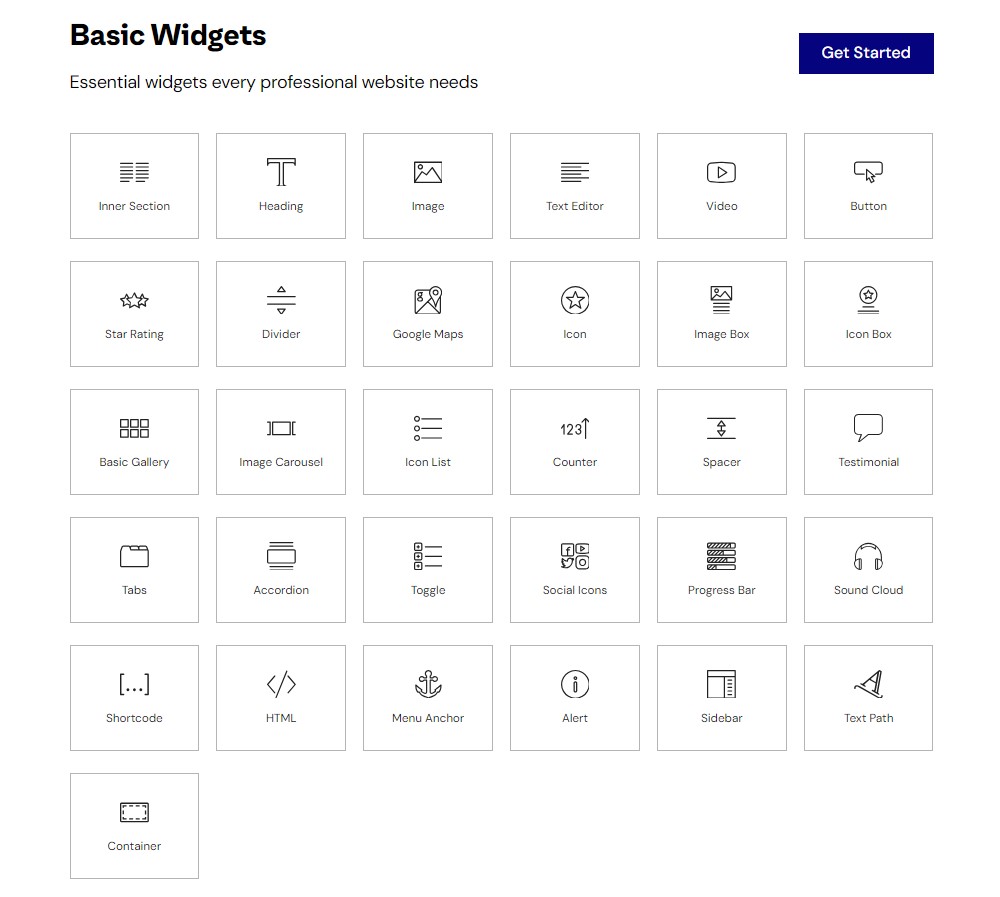
Wie Sie sehen, gibt es viel zu tun.
Wenn Sie auf die Pro-Version aktualisieren, haben Sie Zugriff auf weitere Widgets. Das Bild unten zeigt die zusätzlichen Pro-Funktionen, die bei einem Upgrade verfügbar werden.
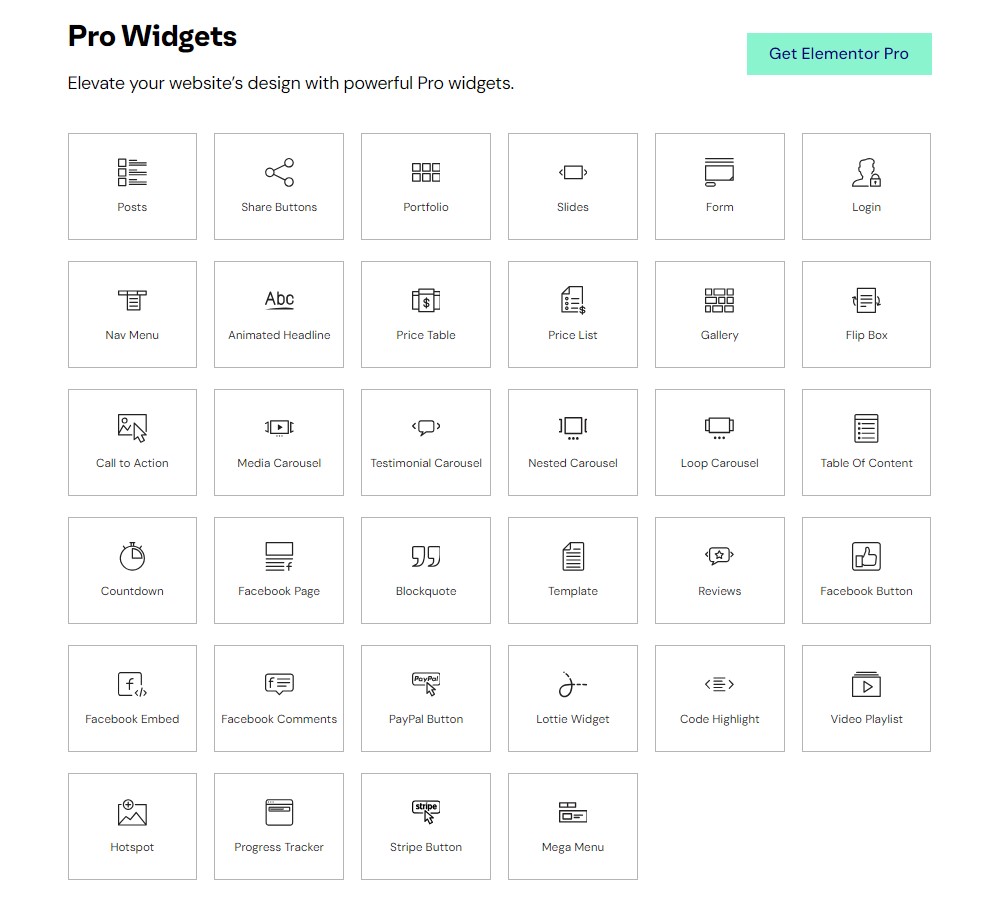
Sie benötigen nicht alle diese Widgets, um großartig aussehende Websites zu erstellen, aber sie können Ihnen dabei helfen, bessere Designs und Seiten zu erstellen oder den Prozess zu beschleunigen.
Darüber hinaus entfällt durch die Verwendung der Elementor Pro-Version die Notwendigkeit einiger Plugins von Drittanbietern.
Anstatt beispielsweise ein Formular-Plugin zu verwenden, können Sie mit dem Formular-Widget benutzerdefinierte Formulare direkt über Ihre Elementor-Schnittstelle erstellen. Ebenso können Sie mit dem Countdown-Widget einen Countdown-Timer für Dringlichkeit und Knappheit hinzufügen. Mit dem Inhaltsverzeichnis-Widget können Sie ein dynamisches Inhaltsverzeichnis für Ihren WordPress-Beitrag erstellen.
Wenn Sie außerdem einen WooCommerce-Shop betreiben, wird Ihnen die Hinzufügung einer Reihe WooCommerce-spezifischer Widgets gefallen.
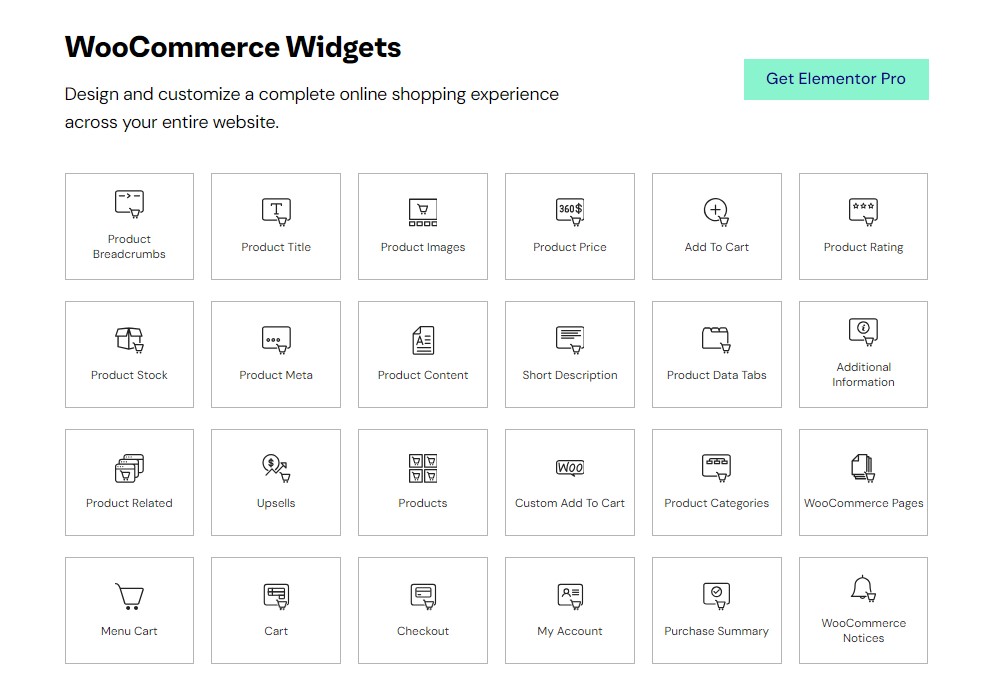
Lesen Sie unsere ausführliche Anleitung zum Erstellen einer WooCommerce-Website.
Die Verwendung von Elementor Pro ist jedoch nicht die einzige Möglichkeit, zusätzliche Widgets hinzuzufügen.
Ein Plugin wie Ultimate Addons für Elementor fügt der kostenlosen Version von Elementor (sowie Elementor Pro, wenn Sie beides haben) auch zusätzliche Widgets hinzu.
2) Vollständige Vorlagenbibliothek
Elementor verfügt über eine große Vorlagenbibliothek. Die meisten davon sind jedoch nur in Elementor Pro verfügbar.
Mit Elementor Pro können Sie jede Seitenvorlage und jeden Block in der Bibliothek verwenden.
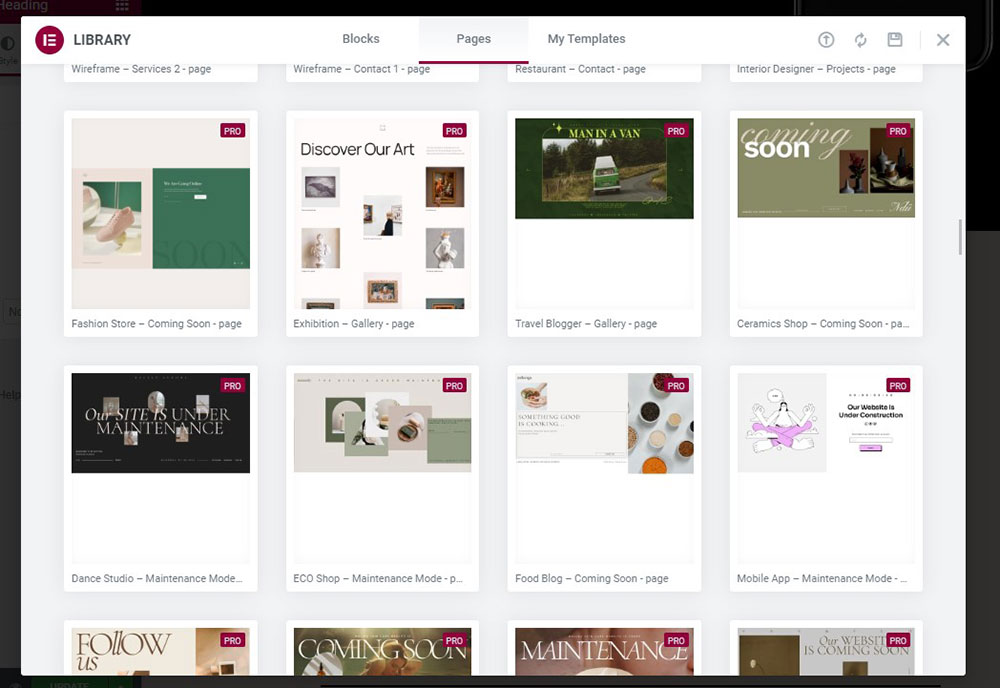
Dies ist zwar ein Bonus, Sie können jedoch zahlreiche Vorlagen für die reguläre Version von Elementor finden, ohne Elementor Pro kaufen zu müssen.
Wenn Sie beispielsweise das Astra-Theme verwenden, können Sie beeindruckende Websites erstellen, ohne für Elementor bezahlen zu müssen.
3) Theme-Builder
Mit dem Elementor-Theme-Builder können Sie jedes Element Ihrer WordPress-Website anpassen.
Von der Erstellung benutzerdefinierter Kopf- und Fußzeilen bis hin zu einzelnen Seiten und einzelnen Beiträgen können Sie alles ganz einfach anpassen.
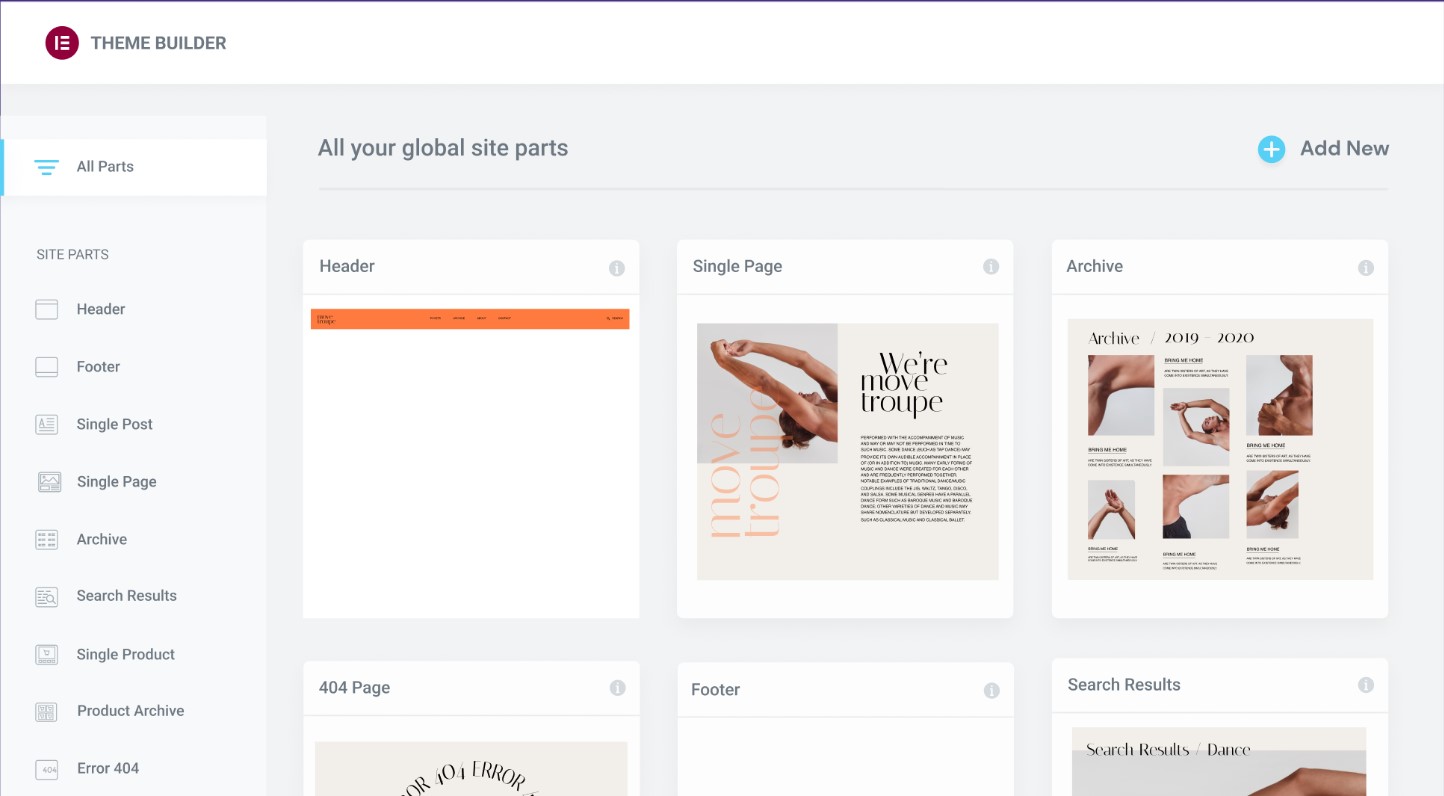
Das Beste daran ist, dass Sie sie visuell erstellen können, ohne Programmierkenntnisse zu haben, unabhängig von Ihrem WordPress-Theme.
Sie können das Layout Ihres Online-Shops auch mit dem WooCommerce-Builder von Elementor anpassen. Stellen Sie einfach sicher, dass Sie ein mit Elementor WooCommerce kompatibles Theme verwenden, um die Sache zu vereinfachen.
Wenn Sie alles mit Elementor erstellen möchten, ist die Wahl von Elementor Pro insgesamt eine großartige Option.
4) WooCommerce Store Builder
Eine weitere Funktion von Elementor Pro, die das kostenlose Plugin nicht bietet, ist der WooCommerce Store Builder. Elementor Pro enthält WooCommerce-spezifische Widgets, die Ihnen beim Erstellen und Anpassen Ihrer Storefront helfen:
Dazu gehören Widgets für:
- Schaltfläche „In den Warenkorb hinzufügen“.
- Produktpreis
- Produkttitel und Beschreibung
- Semmelbrösel
- Produktbestand
- Und viele mehr
Mit dieser Funktion können Sie ganz einfach jeden Teil Ihres Online-Shops erstellen und anpassen. Sie können Ihre einzelne Produktseite, Archivproduktseite und andere Shop-Seiten unabhängig vom WordPress-Theme visuell gestalten.
Beachten Sie, dass diese Widgets nur verfügbar sind, wenn WooCommerce auf Ihrer Website installiert und aktiviert ist.
5) Popup-Builder
Popup Builder ist eine Funktion, die nur in der Pro-Version von Elementor verfügbar ist. Sie können diese Funktion verwenden, um jede Art von Popup zu erstellen. Dazu gehören Lead-Erfassung, E-Mail-Abonnement, Exit-Absicht und so weiter.
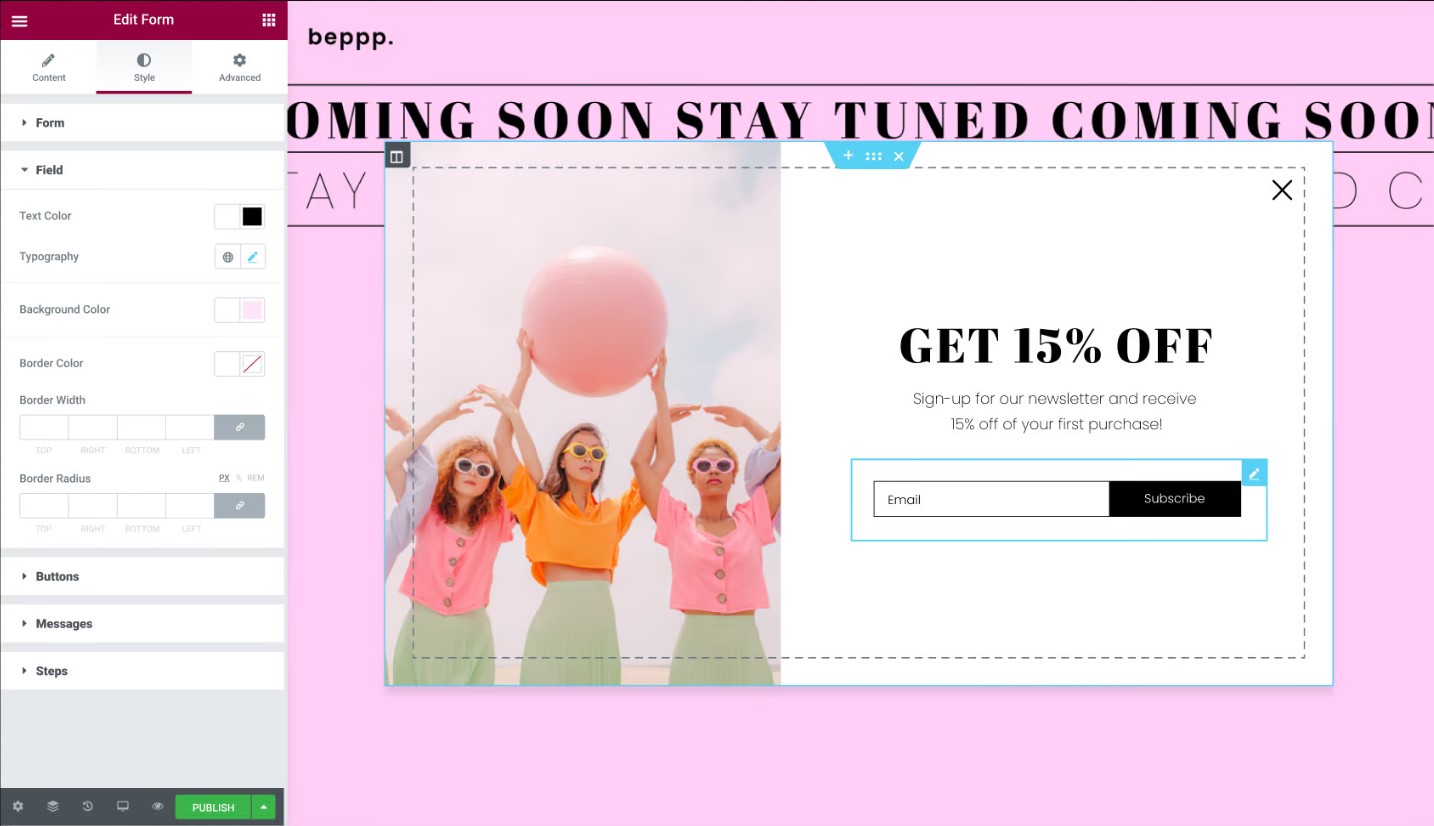
Wenn Sie außerdem nicht wissen, welche Art von Popup Sie erstellen möchten, bietet Elementor vorgefertigte Vorlagen, die Sie verwenden können. Darüber hinaus können Sie auswählen, wo Ihr Popup angezeigt werden soll, und Auslöser festlegen, um Ihr Popup im richtigen Moment anzuzeigen.

6) Integrationen
Mit Elementor Pro können Sie Ihre bevorzugten Marketing- und CRM-Tools ganz einfach mit Ihrer Website verbinden. Elementor bietet eine umfangreiche Palette an Integrationen, die von E-Mail-Marketing-Tools bis hin zu WordPress-Plugins von Drittanbietern und sozialen Netzwerken reichen.
Hier ist eine Liste einiger möglicher Integrationen mit Elementor Pro.
Marketing Werkzeuge
- AWeber
- HubSpot
- MailerLite
- Erhalten Antwort
- MailChimp
- Und viele mehr
WordPress-Plugins
- Hefe
- LearnDash
- MemberPress
- SEOPress
- WooCommerce
- Und viele mehr
Soziale Netzwerke
- Locker
- Vimeo
- Google Maps
- Facebook-SDK
- Youtube
- Und viele mehr
7) Benutzerdefiniertes CSS hinzufügen
Elementor verfügt bereits über zahlreiche integrierte Styling-Optionen, mit denen Sie visuell beeindruckende Seiten erstellen können, ohne eine einzige Codezeile zu berühren. Wenn Sie jedoch über CSS-Kenntnisse verfügen, kann Ihnen Elementor dabei helfen, bestimmte Stile zu erreichen, die in Elementor standardmäßig nicht verfügbar sind.
Elementor Free und Pro unterstützen beide benutzerdefiniertes CSS. Mit dem kostenlosen Elementor ist der Prozess jedoch schwieriger, da Sie benutzerdefiniertes CSS nicht direkt auf ein Widget anwenden können. Stattdessen müssen Sie benutzerdefiniertes CSS über den Theme-Customizer oder das HTML-Widget anwenden.
Im Gegensatz dazu ist das Hinzufügen von benutzerdefiniertem CSS in Elementor Pro viel einfacher. Sie können ganz einfach Ihr eigenes CSS zu einem bestimmten Widget hinzufügen, indem Sie das benutzerdefinierte CSS-Menü im Einstellungsfeld verwenden.
8) Fügen Sie Ihre benutzerdefinierten Schriftarten hinzu
Wenn alle oben genannten Funktionen nicht ausreichen, um Sie zu überzeugen, gibt es hier einen weiteren Grund, über ein Upgrade auf Elementor Pro nachzudenken.
Mit Elementor Pro können Sie Ihren Projekten benutzerdefinierte Schriftarten und Typekit-Schriftarten hinzufügen. Verknüpfen Sie außerdem mit Adobe Fonts und wählen Sie aus Hunderten von Google Fonts aus.
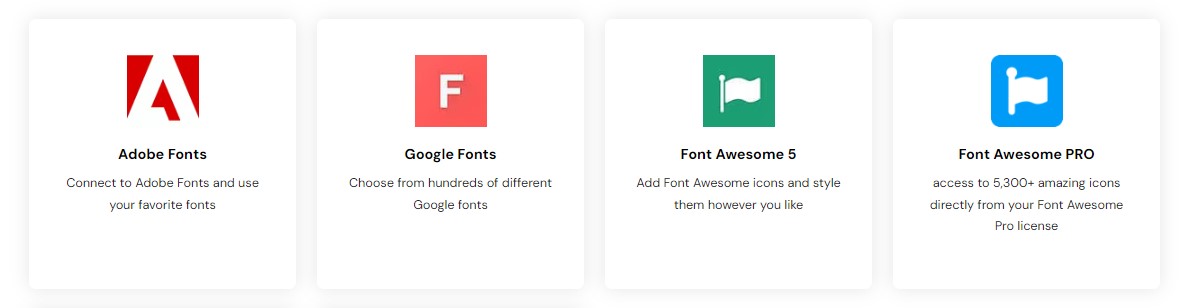
Möchten Sie Symbole verwenden und Ihre eigenen SVG-Dateien einreichen? All dies ist mit der Pro-Version erreichbar. Mit Ihrer Font Awesome Pro-Lizenz erhalten Sie Zugriff auf über 5.300 wunderschöne Symbole.
9) Globale Widgets
Benutzer von Elementor Pro erhalten außerdem Zugriff auf globale Widgets. Mit dieser Funktion können Sie ein Widget erstellen und es auf „Global“ einstellen. Das bedeutet, dass alle Änderungen, die Sie an dem spezifischen Widget vornehmen, auf alle anderen Stellen angewendet werden, an denen es auf Ihrer Website verwendet wird.
Dies kann Ihnen helfen, viel Zeit zu sparen. Wenn Sie beispielsweise ein Call-to-Action-Widget (CTA) verwenden und dessen Schriftart oder Farbe bearbeiten möchten, müssen Sie es nicht auf jeder Seite bearbeiten, auf der Sie es platziert haben. Bearbeiten Sie es einfach einmal und die Änderungen werden auf alle Vorkommen auf Ihrer Website angewendet.
10) Premium-Support
Elementor bietet allen seinen Benutzern Support. Sie verfügen über ein internes Support-Team sowie Artikel, eine Wissensdatenbank und Video-Tutorials. All dies kann Ihnen bei der Lösung Ihrer Probleme mit dem Seitenersteller helfen.
Benötigen Sie weitere Hilfe? Benutzer von Elementor Pro erhalten Premium-Support rund um die Uhr, wobei Fragen innerhalb eines Tages beantwortet werden.
Zusätzliche Elementor Pro-Funktionen
- Formularersteller
- Bewegungseffekte und Mauseffekte
- Dynamischer Inhalt
- Benutzerdefinierter Code
- Rollenmanager
- Anmerkungen
- Vorlagen-Shortcode
Elementor Pro-Preise
Elementor Pro bietet drei verschiedene Pläne. Diese beinhalten:
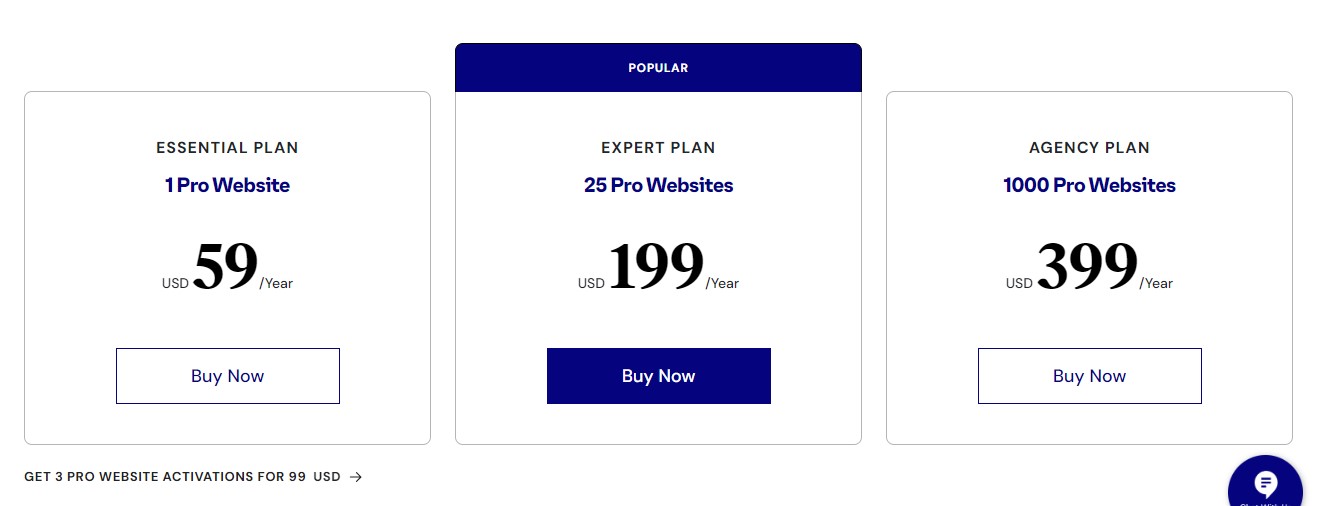
- Unverzichtbar: Kosten 59 $/Jahr für eine Website. Es ist perfekt für Einsteiger, die zusätzliche Flexibilität in Bezug auf Anpassung und Funktionen benötigen.
- Experte: Kosten 199 $/Jahr für 25 Websites. Es ist perfekt für Benutzer, die mehrere Websites haben.
- Agentur: Kostet 399 $/Jahr für 1000 Websites. Wie der Name schon sagt, ist der Plan ideal für Agenturen.
Sie werden mit Elementor zufrieden sein, wenn…
Wenn einer dieser Punkte auf Sie zutrifft, werden Sie wahrscheinlich mit der kostenlosen Version zufrieden sein.
- Sie möchten lediglich einige einfache, aber gut aussehende Inhalte erstellen.
- Arbeiten Sie nicht zu viel mit benutzerdefiniertem CSS.
- Sie verwenden bereits ein flexibles Theme wie Astra Pro, das Ihnen einige der Funktionen bietet, die Sie in Elementor Pro erhalten würden.
Sie werden mit Elementor Pro zufrieden sein, wenn…
Wenn einer dieser Punkte auf Sie zutrifft, möchten Sie wahrscheinlich für Elementor Pro bezahlen.
- Planen Sie die Erstellung komplexer Inhalte und Landingpage-Designs.
- Verwenden Sie WooCommerce zum Aufbau Ihres E-Commerce-Shops.
- Sie möchten Ihr gesamtes Theme mit der Elementor-Oberfläche erstellen.
- Erwägen Sie die Verwendung desselben Widgets auf mehreren Seiten.
- Arbeiten Sie mit benutzerdefiniertem CSS.
Abschließender Gedanke: Elementor Pro vs. Free: Lohnt sich die Pro-Version?
Elementor ist ein leistungsstarker WordPress-Seitenersteller, der sowohl in der kostenlosen als auch in der kostenpflichtigen Version verfügbar ist. Wenn Sie gerade erst anfangen, ist die kostenlose Version von Elementor eine großartige Möglichkeit, mit der Seitenerstellung zu beginnen. Es bietet eine breite Palette an Funktionen und Widgets, mit denen Sie schöne und funktionale Seiten erstellen können.
Wenn Sie jedoch auf der Suche nach mehr Leistung und Flexibilität sind oder komplexere Websites erstellen müssen, ist Elementor Pro auf jeden Fall eine Überlegung wert. Es bietet eine Reihe zusätzlicher Funktionen, wie den Theme Builder, die WooCommerce-Integration und dynamische Inhalte, die Ihnen dabei helfen können, Ihre Website auf die nächste Stufe zu heben.
Klicken Sie hier und beginnen Sie noch heute mit Elementor Pro!
Wir hoffen, dass unser Vergleich zwischen Elementor Free und Pro Ihnen bei der Entscheidung hilft, welches für Sie das Richtige ist.
Weitere Informationen finden Sie auch in diesen anderen Elementor-Artikeln:
- Elementor vs. Beaver Builder
- Elementor vs. SeedProd vs. Divi Vergleich
- Beste Elementor-Themen und -Vorlagen
Folgen Sie uns schließlich auf Facebook und Twitter, um über die neuesten WordPress- und Blogging-Artikel auf dem Laufenden zu bleiben.
